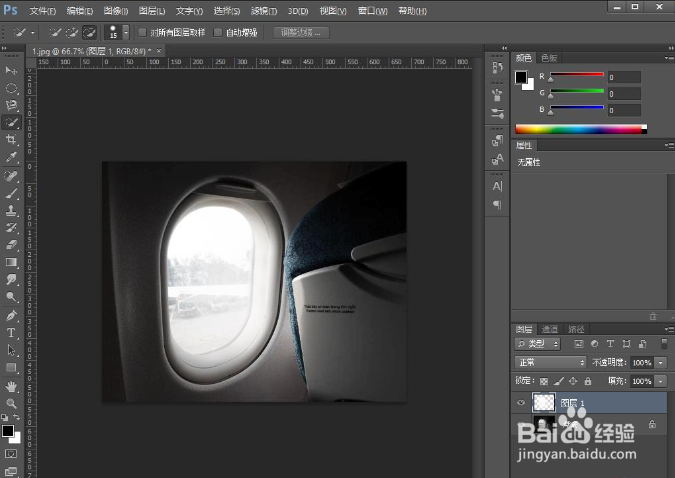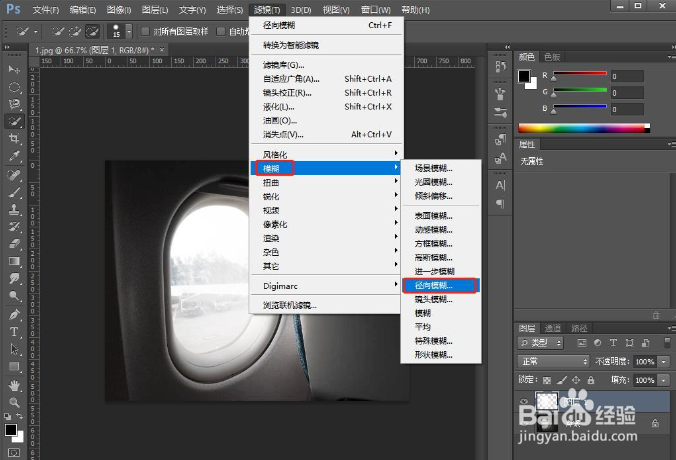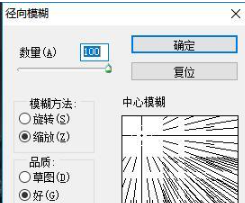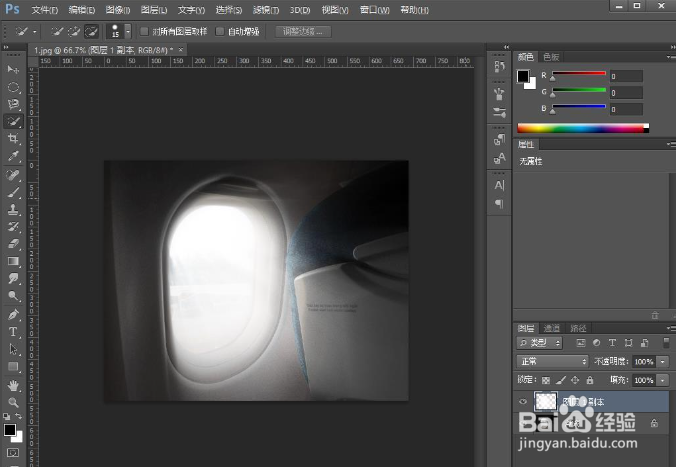使用ps给图片添加丁达尔光线效果
1、ps打开,导入图片。
2、创建新一个图层,按住【Ctrl+Alt+2】调取高光。
3、快捷键【Ctrl+Delete】填充白色。
4、在菜单上找到【滤镜】-【模糊】-【径向模糊】点击。
5、径向模糊对话框中,数量设为100,模糊方法选择“缩放”,将缩放中心调整为左上方确定。
6、效果完成。
声明:本网站引用、摘录或转载内容仅供网站访问者交流或参考,不代表本站立场,如存在版权或非法内容,请联系站长删除,联系邮箱:site.kefu@qq.com。
阅读量:44
阅读量:94
阅读量:64
阅读量:76
阅读量:65